Interfejs użytkownika aplikacji ESET Log Collector
Po pobraniu pliku ESET Log Collector ze strony internetowej firmy ESET należy uruchomić aplikację ESET Log Collector. Po zaakceptowaniu warunków Umowy Licencyjnej Użytkownika Końcowego (EULA) zostanie uruchomiona aplikacja ESET Log Collector. Aby nie zaakceptować warunków Umowy Licencyjnej Użytkownika Końcowego (EULA), należy kliknąć przycisk Anuluj. Aplikacja ESET Log Collector nie zostanie uruchomiona.
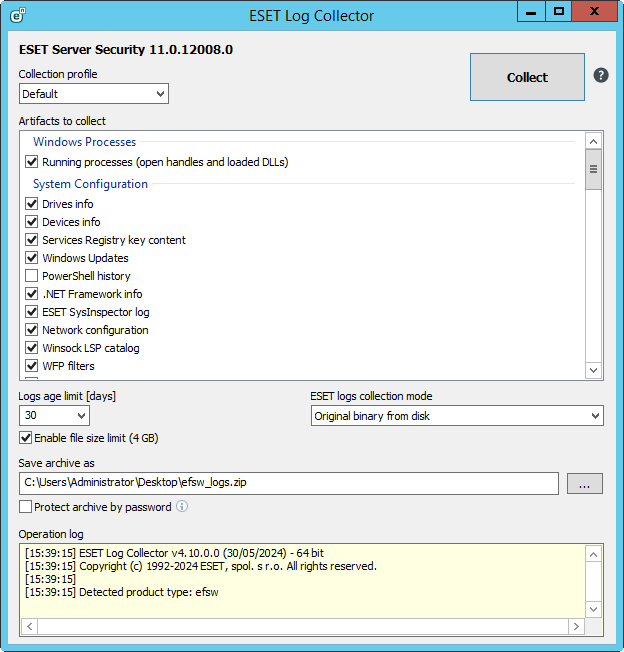
Można wybrać profil kolekcji lub samodzielnie wybrać artefakty. Profil kolekcji to zdefiniowany zbiór artefaktów:
•Domyślny — domyślny profil z wybraną większością artefaktów. Jest on używany w przypadku ogólnych zgłoszeń wsparcia. Sekcja Lista artefaktów zawiera szczegółową listę wybranych artefaktów.
•Wykrywanie zagrożeń — wiele artefaktów jest takich samych jak w przypadku profilu domyślnego. Ten profil jednak służy głównie do gromadzenia artefaktów pomagających w rozwiązywaniu zgłoszeń wsparcia związanych z wykrywaniem szkodliwego oprogramowania. Sekcja Lista artefaktów zawiera szczegółową listę wybranych artefaktów.
•Wszystkie — wybiera wszystkie dostępne artefakty.
•Brak — anuluje wybór wszystkich artefaktów i umożliwia zaznaczenie odpowiednich pól wyboru dzienników, które mają zostać zgromadzone.
•Niestandardowy — ten profil kolekcji jest włączany automatycznie, gdy zostanie wprowadzona zmiana we wcześniej wybranym profilu, a bieżąca kombinacja wybranych artefaktów nie odpowiada żadnemu z powyższych profili.
Lista wyświetlonych artefaktów, które mogą być gromadzone, zmienia się zależnie od wykrytego typu produktu zabezpieczającego ESET zainstalowanego w systemie, konfiguracji systemu, a także innego oprogramowania, na przykład aplikacji Microsoft Server. Dostępne są tylko pasujące artefakty. |
Należy wybrać opcję Limit wieku dzienników [dni] i Tryb gromadzenia dzienników ESET (domyślna opcja to Filtrowany plik binarny).
Użyj pola wyboru Włącz limit rozmiaru pliku (4 GB), aby wyłączyć lub włączyć limit dla zbieranych plików. Każdy plik większy niż 4 GB jest pomijany, a informacje o pominiętych plikach są zapisywane w dzienniku.
Tryb gromadzenia dzienników ESET:
•Filtrowany plik binarny — rekordy są filtrowane według liczby dni określonych w opcji Limit wieku dzienników [dni]. Oznacza to, że są gromadzone tylko rekordy z ostatnie liczby dni.
•Oryginalny plik binarny z dysku — kopiuje binarne pliki dziennika ESET, ignorując wartość opcji Limit wieku dzienników [dni] dla dzienników ESET w celu zgromadzenia wszystkich dzienników bez względu na ich wiek. Limit wieku ma jednak nadal zastosowanie do wszystkich dzienników innych niż ESET, na przykład dzienników zdarzeń systemu Windows, dzienników programu Microsoft SharePoint lub dzienników programu Domino.
Zapisz archiwum jako — można wskazać lokalizację na zapisane pliki archiwum, a następnie kliknąć opcję Zapisz. Nazwa pliku archiwum jest wstępnie zdefiniowana. Należy kliknąć opcję Zbierz. Działanie aplikacji może zostać przerwane w dowolnym momencie przetwarzania. W tym celu należy nacisnąć ten sam przycisk. Napis na przycisku w trakcie przetwarzania to Anuluj. W wiadomości z powiadomieniem będzie podana informacja o powodzeniu lub niepowodzeniu. W przypadku niepowodzenia panel dzienników zawiera dodatkowe informacje o błędach.
Chroń archiwum hasłem — użyj tego pola wyboru, aby aktywować ochronę hasłem, na przykład gdy Gmail zablokuje wysyłanie pliku archiwum zawierającego zebrane dzienniki. Wysłanie pliku ZIP chronionego hasłem zapobiega zakłóceniom ze strony Gmaila.
Jeśli na komputerze nie ma pliku ESET SysInspector i klikniesz przycisk Zbieraj, otrzymasz zapytanie o to, czy chcesz pobrać plik ESET SysInspector. Jeśli nie chcesz zbierać dziennika ESET SysInspector, odznacz go w polu wyboru.
Podczas gromadzenia w dolnej części ekranu widoczne jest okno dziennika operacji, w którym widać, która operacja jest obecnie w toku. Po zakończeniu gromadzenia zostaną wyświetlone wszystkie zgromadzone i zarchiwizowane dane. Oznacza to, że proces gromadzenia został zakończony pomyślnie, a plik archiwum (na przykład emsx_logs.zip, ees_logs.zip lub eea_logs.zip) został zapisany w określonej lokalizacji. Sekcja Lista artefaktów zawiera szczegółowe informacje.